今 天在虚拟机上玩linux,一个学长说他实现了虚拟机与windows文件的共享,由于之前在使用虚拟机玩linux时,总是使用U盘在宿主系统和虚拟机 之间拷贝文件,麻烦得很,今天趁着这位学长的提醒,自己安装一下试试看。在网站上搜索了一下,发现了这篇博文,最后尝试了一下,安装成功了,所以摘录下 来。感谢学长的提醒!^_^
(下面的文章在原来的基础上进行了少量的更改)
首先说明下我的环境:Ubuntu11.04,VMware7,Windows 7 64bit
安装步骤:
一. 确定两系统之间可以实现数据的正确传输,可以在windows7系统的cmd命令行下执行ping命令,同样可以在Ubuntu的终端里执行相应的 ping命令(注意:这里是宿主与虚拟机之间的互ping,为的是后面的连接功能,宿主机与虚拟机之间的共享就是通过网络服务来实现的),在确定两系统可 以相互ping通之后,就说明我们可以在两系统之间传递数据了.
1.设定root权限 (这一步如果不进行的话,在第三部中选择浏览时有可能显示不出Ubuntu中共享的文件夹或者是目录)
Ubuntu默认是禁用root权限,所以安装的第一步先要打开root权限。具体方法是:
终端输入
sudo passwd root
设置root的密码,并确认密码。
在终端中输入:su
回车后,输入已设置的root密码,就进入root权限。要从root返回到普通用户,可以执行命令:su *** ***是你的用户名
2.安装VMware tool
先进入Ubuntu系统,点击VMware Workstation菜单:VM --- Install VMware Tools ,会在Ubuntu系统桌面上创建一个光盘的图标,表示将VMware tool的安装文件载入到Ubuntu的光驱中了。
然后在终端中输入下面的命令:
切换到VMware Tools目录
cd /media/VMware/ Tools
拷贝/media/VMware Tools/VMwareTools-8.4.5-324285.tar.gz文件到根目录
cp /VMwareTools-8.4.5-324285.tar.gz /
注:不同的VMware版本文件名可能不同。
切换到根目录
cd /
执行解压命令,解压缩tar包
sudo tar vzxf VMwareTools-8.4.5-324285.tar.gz
切换到vmware-tools-distrib目录
cd vmware-tools-distrib/
安装VMware Tools
sudo ./vmware-install.pl
一路Enter选择默认安装就行,安装成功后如下图:

二. 在虚拟机的设置里打开文件共享,选择总是启用。如图:
然后在虚拟系统Ubuntu下新建一个文件夹,右击该文件夹,选择属性,共享,启用“共享此目录”。这一步需要Samba的支持,系统回弹出安装提示,直接点击安装即可。
3、 最后在下图Foders下点击Add添加刚刚建立的共享文件夹
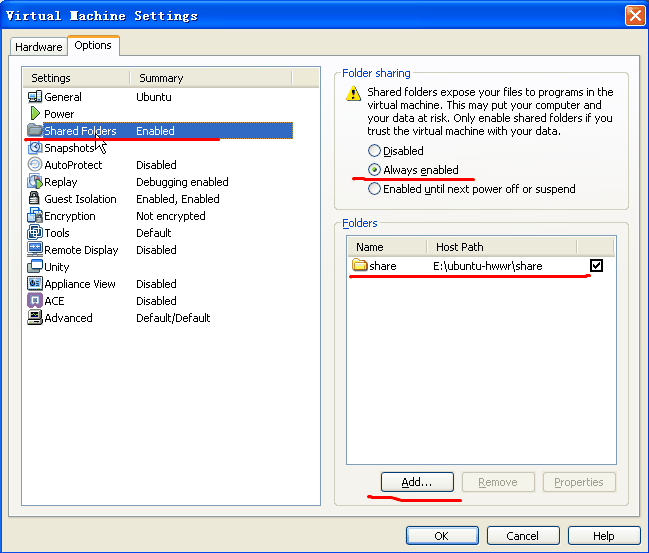
二 .返回Windows 7系统,打开“计算机”,在“工具”中选择“映射网络驱动器”,选择一个你要选择的“驱动器”(这个驱动器是作为共享驱动器显示的,也就相当于虚拟驱动 器,加入这里选择了'W'),之后在“浏览”里找到刚才在Ubuntu下共享的文件夹,选择后完成映射,这时打开“我的电脑”会发现多了一个“网络驱动器 (W)”,如同我们的硬盘一样。